加入除塵資料
如果清潔感應器後還有灰塵殘留在感應器上,可將用於清除塵點的除塵資料添加至影像。Digital Photo Professional (EOS軟件)會使用除塵資料自動刪除塵點。
準備
- 準備一個白色物體,例如一張白紙。
- 將鏡頭焦距設為50 mm或以上。
- 將鏡頭對焦模式開關設為
,然後設定對焦至無限遠(∞)。
獲取除塵資料
-
選擇[
: 除塵資料]。
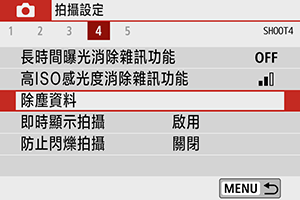
-
選擇[確定]。
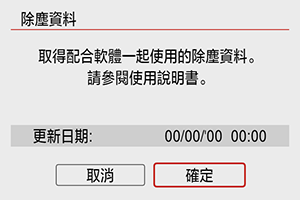

- 執行感應器自動清潔後會出現一個訊息。儘管快門在清潔期間會發出機械聲音,但不會拍攝相片。
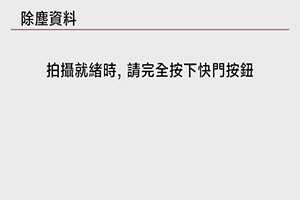
-
拍攝純白色物體。
- 在20-30 cm(0.7–1.0呎)的距離,使純白色物體(例如一張全新的白紙)充滿畫面並進行拍攝。
- 因為影像將不會儲存,所以即使相機中沒有記憶卡仍可獲取資料。
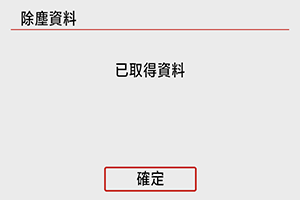
- 拍攝相片後,相機將開始收集除塵資料。獲取除塵資料後,將出現訊息。
- 如沒有成功取得資料,將出現錯誤訊息。查看準備中的資訊,選擇[確定],然後重新拍攝。
添加除塵資料
獲取後,除塵資料會添加至獲取之後拍攝的靜止影像中。建議在開始拍攝前先獲得除塵資料。
有關使用Digital Photo Professional (EOS軟件)自動刪除塵點的詳細資訊,請參閱Digital Photo Professional使用說明書。
將除塵資料添加至影像本質上不會影響檔案大小。
警告
- 如物件上有任何圖案或花紋,則可能會被識別為灰塵資料並影響Digital Photo Professional (EOS軟件)除塵的準確度。
除塵資料不會添加至在以下條件下拍攝的相片中。
- 在[
] (
模式)拍攝時拍攝的相片
- 在[
]/[
]/[
]/[
]/[
] (
模式)拍攝時拍攝的相片
- 將[
: 鏡頭像差校正]下的[變形校正]設為[啟用]時拍攝的相片
- 在[
